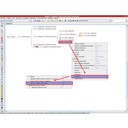 Paso 1: Seleccionamos el nodo que nos interese, pulsamos con el botón derecho del ratón, y elegimos las opciones Insertar y después Enlace (campo de texto). Alternativamente se puede sencillamente pulsar Ctrl+K.
Paso 1: Seleccionamos el nodo que nos interese, pulsamos con el botón derecho del ratón, y elegimos las opciones Insertar y después Enlace (campo de texto). Alternativamente se puede sencillamente pulsar Ctrl+K.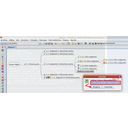 Paso 2: Pegamos el enlace copiado, o lo tecleamos manualmente si lo sabemos.
Paso 2: Pegamos el enlace copiado, o lo tecleamos manualmente si lo sabemos.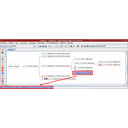 Paso 3: En el nodo aparecerá una flecha roja apuntando a la izquierda, indicando que existe un enlace. Si pulsamos encima de ese nodo, nos llevará a la págian que queremos. Conviene observar que una vez seleccionado el nodo que tiene el enlace, nos aparecerá el mismo enlace en la parte inferior izquierda de la ventana.
Paso 3: En el nodo aparecerá una flecha roja apuntando a la izquierda, indicando que existe un enlace. Si pulsamos encima de ese nodo, nos llevará a la págian que queremos. Conviene observar que una vez seleccionado el nodo que tiene el enlace, nos aparecerá el mismo enlace en la parte inferior izquierda de la ventana.
C. Mapas conceptuales con FreeMind
2.3. Cómo añadir enlaces y ficheros
Al poder añadir enlaces a un mapa Freemind, empezamos a dejar el concepto de "esquema" de toda la vida. Empezamos aquí por lo tanto a tener algo añadido que no podemos tener sobre el papel.
El procedimiento para añadir un enlace, aunque viene explicado en las imágenes de arriba, es muy sencillo:
- Copiamos la URL (enlace, o dirección de internet).
- Seleccionamos el nodo al que queremos asociar el enlace.
- Elegimos insertar enlace
- Mediante menús: Botón derecho de ratón --> Insertar --> Enlace (Campo de texto)
- Mediante teclas rápidas: Ctrl+K
- Pegamos el enlace y pulsamos en Aceptar.
Para cambiar o borrar un enlace se hace prácticamente igual salvo que cuando aparezca el enlace que antes habíamos copiado, ahora lo borramos:
- Seleccionamos el nodo al que queremos asociar el enlace.
- Elegimos insertar enlace
- Mediante menús: Botón derecho de ratón --> Insertar --> Enlace (Campo de texto)
- Mediante teclas rápidas: Ctrl+K
- Cambiamos el enlace o borramos todo el texto que nos aparezca del enlace y pulsamos en Aceptar.